iPhone で通話を転送する方法: 究極のガイド
公開: 2023-11-11あなたが常に外出し、会議、顧客との電話、そして厳しい締め切りをこなしている多忙なプロフェッショナルであると想像してください。 時々、コミュニケーションや絶え間ない仕事から離れてリラックスする必要があるときがあり、そのときは邪魔されたくないものです。
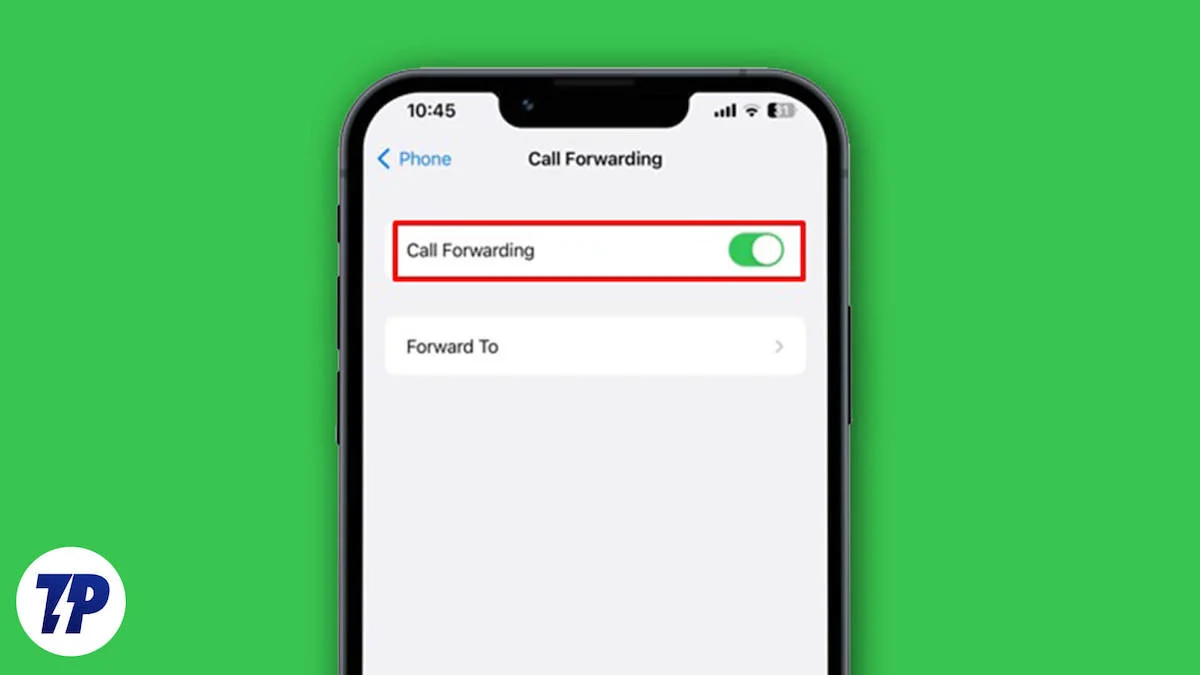
長時間のフライトの準備をしている場合でも、家族の集まりに出席している場合でも、単に静かで邪魔のない夜を待ち望んでいる場合でも、着信の管理は非常に重要です。 そこでiPhoneの電話転送機能が登場します。
iPhone の通話転送機能を使用すると、これまでよりも通信をより柔軟に制御できるようになります。 あなたの代わりにパーソナルアシスタントが通話を管理してくれるようなものです。 通話転送は、一時的に電話に出られない場合、旅行中に高額なローミング料金を避けたい場合、または単純に主番号の呼び出し音が鳴り続けるのを防ぎたい場合に解決策を提供します。
このガイドでは、iPhone で電話を転送するための 3 つの異なる方法を紹介します。
目次
iPhone の転送通話とは何ですか?
iPhoneの電話転送は、かかってきた電話を別の電話番号に転送できる機能です。 このようにして、一時的に連絡が取れなくなった場合でも、ユーザーは通信の制御を維持し、重要な電話を見逃すことはありません。
この機能は、旅行中や会議中など、代表番号のプライバシーを維持したい場合に特に便利です。 複数の通話転送方法を使用して、ニーズや好みに合わせて通話管理をカスタマイズできます。
iPhone での電話転送はどのように役立ちますか?
iPhone での電話転送は、いくつかの理由から非常に便利です。 重要な電話に出られない場合でも、見逃すことがなくなります。 この機能は、海外旅行時に高額なローミング料金を避けるために特に便利です。
着信転送では、着信をブロックせずに停止することもできます。 着信通話をブロックする代わりに、別の番号に転送されます。 そのため、不在着信や通知の記録を保持し、都合のよいときにフォローアップできるようにすることができます。
また、電話転送を使用すると、2 番目の番号で電話を受信できるため、プライバシーが向上し、メインの番号は機密のままになります。 電話転送を使用すると、一時的に不在の場合でも緊急の電話が確実に届きます。 これは、即時の対応が必要な状況では重要です。
iPhoneで通話を転送する3つの方法
2 つ目の電話番号をお持ちで、iPhone で通話を転送したいですか? iPhone で通話を転送する簡単な方法が 3 つあります。 iPhone の設定、サードパーティのアプリケーション、または USSD コードを使用するオプションがあります。 各方法はシンプルで、通話を管理する上で独自の利点があります。
iPhoneの設定から着信転送を設定する
最初の最も簡単なオプションは、iPhone の設定アプリを介して着信転送を設定することです。 必要なのは、いくつかの簡単な手順に従うだけです。 詳しい手順はここでご覧いただけます。
- 設定アプリを起動します。
- 下にスクロールして[電話]をタップします。
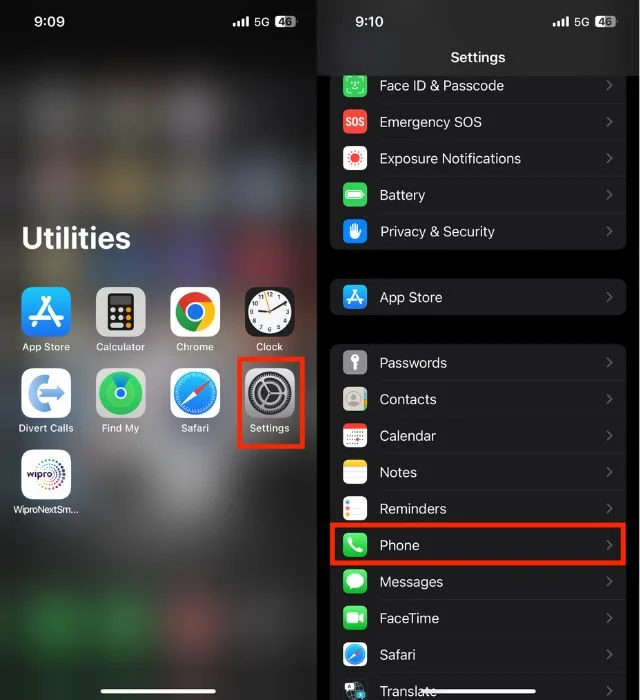
- [通話]で、 [通話転送]をタップします。
- [通話転送] の右側にあるトグル スイッチをタップします。
- [通話の転送] をクリックするとすぐに、そのすぐ下に[転送先]という別のオプションが表示されます。 それをクリックする必要があります。
- テンキーパッドが表示されます。 通話の転送先の番号を入力します。注記:番号は手動で入力する必要があります。 連絡先リストから選択することはできません。
- 転送番号を入力します。 [保存] ボタンや [完了] ボタンを探す必要はありません。 入力した番号を保存するには、画面の左上隅にある[戻る]ボタンをタップします。
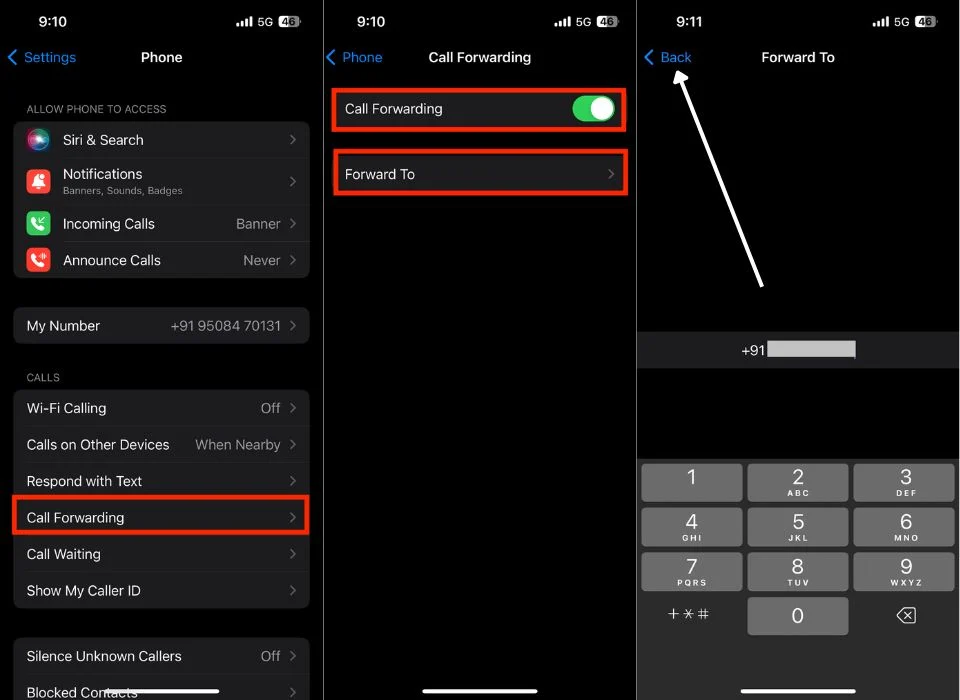
- 入力した転送番号が[転送先]の横に表示されます。
- おめでとうございます。電話の転送が設定されました。 iPhone での通話は、入力した番号に自動的に転送されます。
サードパーティ製アプリを使用して iPhone で通話を転送する
iPhone の通話転送機能にはいくつかの制限があり、最も顕著なのはすべての通話を転送する機能であり、特定のニーズに必ずしも一致するとは限りません。 対照的に、Android はより柔軟な通話転送システムを提供しており、ユーザーは電話が利用できない場合、話中である場合、または応答がない場合に通話を転送できます。 多くの iPhone ユーザーは、これらの高度な機能を求めています。 このような場合、iPhone ユーザーに 4 つの異なる通話転送オプションを提供するサードパーティ アプリケーションが役に立ちます。 これらのオプションは次のとおりです。
1.すべて: この方法を使用すると、ネットワークの通信範囲が狭いエリアにいる場合、または確実に連絡が取れない場合に、すべての着信通話を転送できます。 自分の番号からのすべての通話を、指定された代替番号にシームレスに転送します。
2.話中: 電話が別の通話で話中の場合、このオプションは、ダイヤルした番号に通話を転送するのに便利です。

3.無応答: このオプションは、他の作業で忙しく、かかってきた電話に応答できない場合に機能します。 これを使用すると、これらの通話を転送し、ダイヤルした番号に確実に転送できます。
4.到達不能: ネットワークの通信範囲が狭い場合、または自分の番号に到達できない場合、この機能を使用して通話を特定の代替番号に転送できます。
ニーズに最適なオプションを選択すると、多くのサードパーティ アプリケーションは必要な USSD コードを自動的にコピーすることでこのタスクを簡素化します。 このコードを携帯電話のダイヤラー アプリに入力するだけです。 以下の手順に従って、iPhone でこれらの電話転送機能を設定して使用できます。
- iPhone でApp Storeを開きます。
- 検索バーで「通話の転送」または別のサードパーティ アプリを検索します。
- 「入手」ボタンをタップしてアプリをダウンロードします。
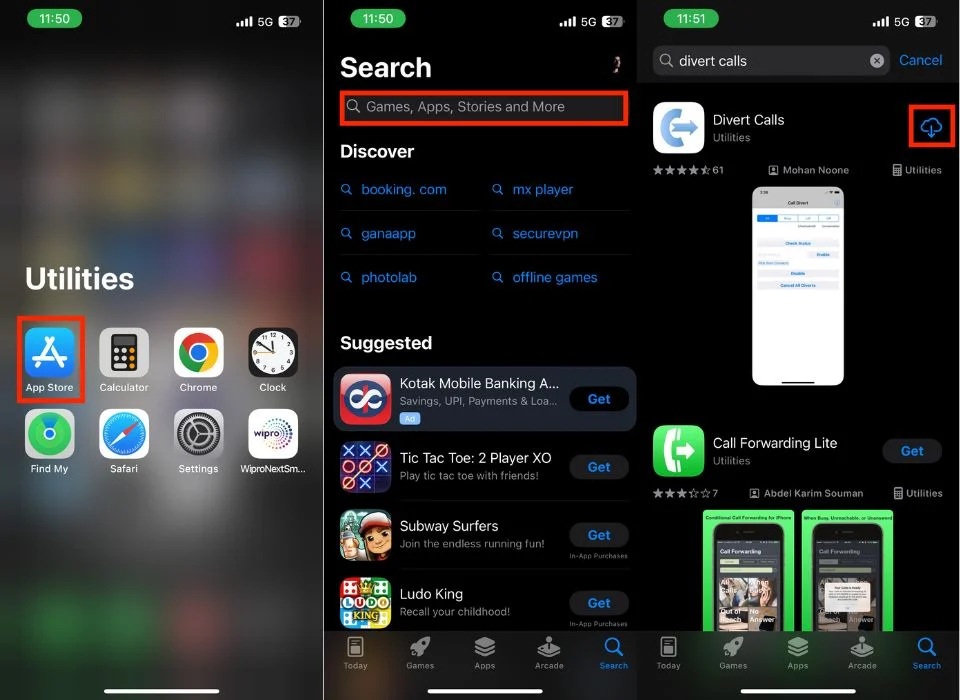
- [通話の転送]を起動します。
- 画面の上部には、[すべて]、[話中]、[UA (応答なし)]、および [UR (到達不能)] の 4 つのオプションがあります。
- 適切なオプションを選択し、すべての通話を転送する番号をフィールドに入力し、 [有効にする]をタップします。
- 「有効化」をクリックするとすぐに小さなウィンドウが表示され、選択したタスクのコードが作成されコピーされたことが通知されます。 次に、 「非表示」をクリックして続行する必要があります。
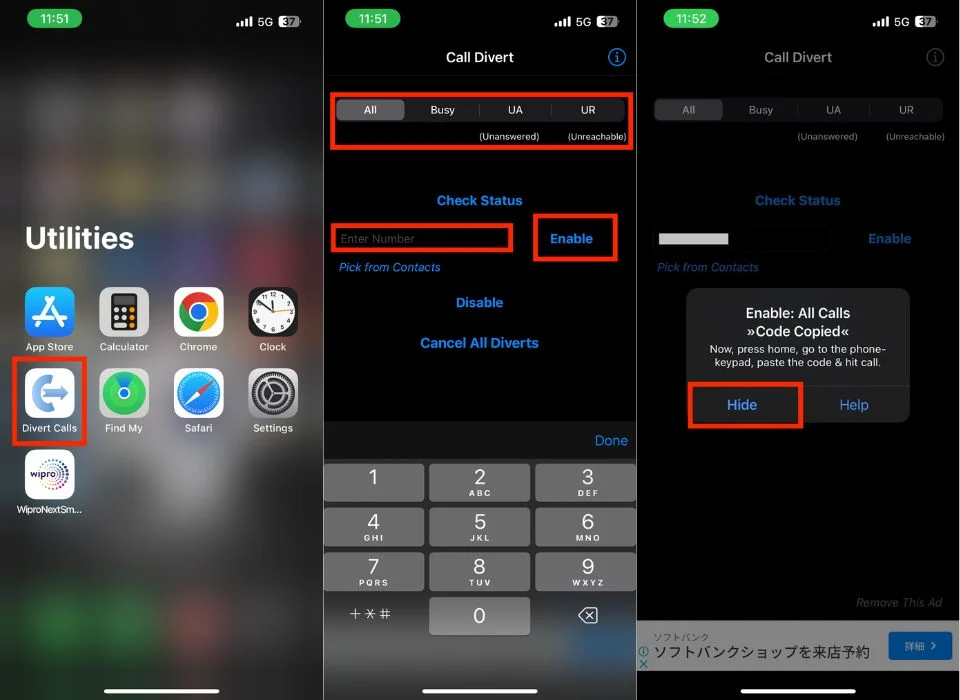
- コードを電話アプリのダイヤラーに貼り付け、通話アイコンをクリックします。
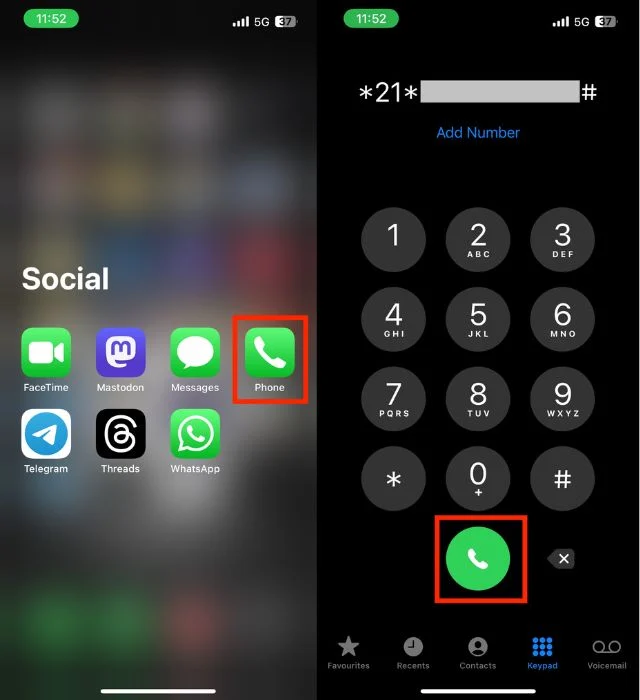
- これにより、選択した通話転送オプションが有効になります。
USSD コードを使用して iPhone で着信転送を有効にする
USSD コードを使用して iPhone で通話の転送を設定できます。これにより、通話の転送に 4 つの異なるオプションが提供されます。 通話転送を有効にするには、電話のダイヤラーに特定のコードを入力して電話をかけるだけです。 各通話転送オプションのコードは次のとおりです。
- すべての通話を転送: iPhone にかかってきたすべての通話を転送するには、次の USSSD コードをダイヤルします: *21*PhoneNumber#
- 話中の場合に通話を転送する: 電話が話中の場合に通話を転送する場合は、次のコードを使用します: *67*PhoneNumber#
- 応答がないときに通話を転送する:応答しないときに通話を転送するには、次のコードを入力します: *61*PhoneNumber#
- 到達不能時の通話の転送: 電話に到達できないときに通話を転送するには、 *62*PhoneNumber#をダイヤルします。
iPhone での通話転送に USSD コードを使用するには、次の手順に従います。
- iPhone で電話アプリを起動します。
- 希望する通話転送設定に関連する USSD コードを入力します (例: すべての通話を転送する場合は *21*PhoneNumber#)。
- コードを入力したら、緑色の通話ボタンを押します。
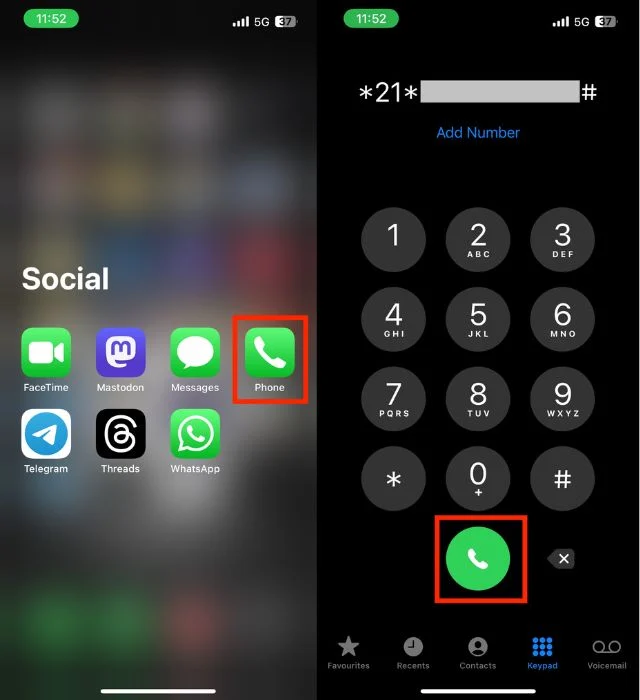
- しばらく待つと、選択した通話転送設定が有効になります。
iPhoneで電話転送を無効にする方法
電話転送を有効にする利点は、iPhone に出られなくても重要な電話を見逃すことがないことです。 ただし、状況によっては、通話転送を無効にしたい場合があります。 これは、ネットワーク カバレッジの向上、設定の変更、または通話の方向の制御を取り戻したいことが原因である可能性があります。 通話転送を有効にする方法をすでに学習し、それを無効にしたい場合は、ここで役立つ 3 つの異なる方法を紹介します。
iPhoneの設定から着信転送を無効にする
iPhone での着信通話を完全に制御できるようにしたい場合は、デバイスの設定で通話の転送を無効にしてください。 これを行うには、以下の手順に従います。
- [設定]を開きます。
- 下にスクロールして[電話]をタップします。
- [通話]で[通話転送]をタップします。
- T[通話転送] の横にあるトグル スイッチを無効にします。
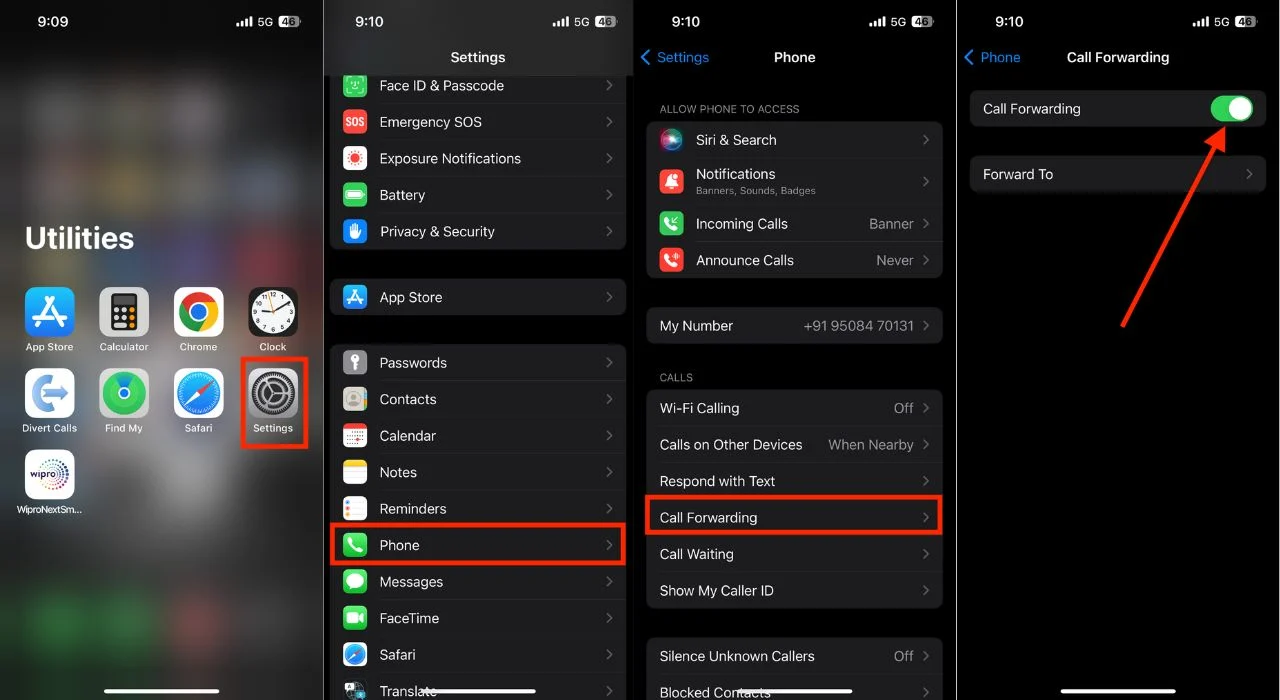
サードパーティ製アプリを使用した転送通話を無効にする
iPhone でサードパーティの電話転送アプリを使用していて、電話のリダイレクトを停止したい場合は、いくつかの簡単な手順で停止できます。次の手順に従います。
- アプリを開きます。
- 前に有効にした上記のオプション (すべて、取り込み中、未応答、および到達不能) からオプションを選択します。
- [無効にする] ボタンを見つけて押します。 あるいは、「すべての迂回をキャンセル」を押すこともできます。
- コードが自動的にコピーされます。
- 次に、「非表示」をタップします。
- 電話アプリを起動します。
- USSD コードを貼り付けて電話をかけます。
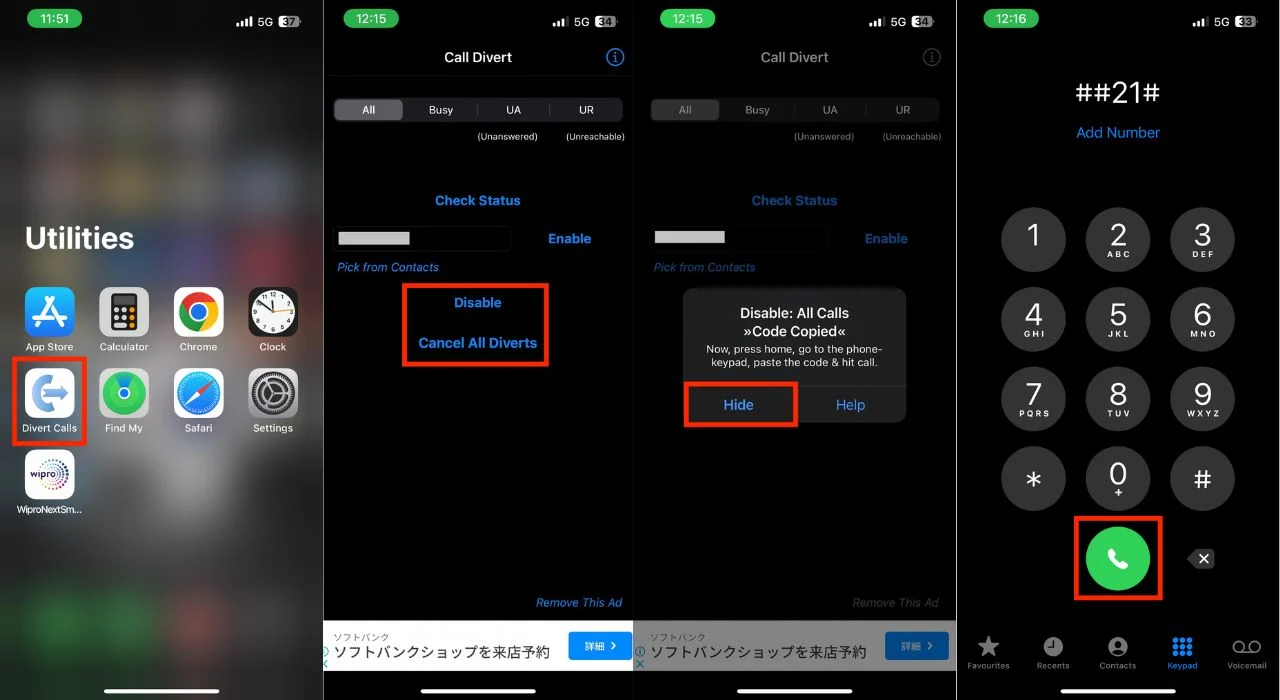
USSD コードを使用した通話転送を無効にする
USSD コードを使用して iPhone で通話転送を無効にするのは簡単で非常に便利なプロセスです。 電話アプリを数回タップすることで、これらのコードを使用して簡単に通話転送を無効にすることができます。 これを行うには、以下の手順に従います。
1. iPhone で電話アプリを起動します。
2. 「キーパッド」セクションに移動します。
3. 好みに応じて、対応する USSD コードを入力します。
- すべての通話転送を無効にするには、 ##21#をダイヤルします。
- 話中のときに通話の転送を無効にするには、 ##67#をダイヤルします。
- 無応答時に電話の転送を停止するには、 ##61#をダイヤルします。
- 連絡が取れない場合に通話の転送をオフにするには、 ##62#をダイヤルします。
4. USSD コードを入力したら、 [通話]アイコンをタップします。

iPhone で通話を転送する
電話転送をマスターすれば、通話を管理できるだけでなく、ワークライフ バランスも効果的に管理できます。 これは、チャンスを逃さないようにし、海外旅行に役立ち、プライバシーを保護するライフラインです。 iPhone は単なるデバイスではありません。 あなたの職業生活をコントロールし続けるためのパートナーです。 ご希望の方法が見つかると幸いです。
iPhoneでの電話転送に関するよくある質問
1. 転送された通話には、元の発信者の番号または転送された番号が表示されますか?
設定に応じて、発信者番号には元の発信者の番号または転送された番号のいずれかが表示されます。 この機能をカスタマイズするには、通話の転送設定を確認してください。
2. iPhone で電話転送が機能しない場合はどうすればよいですか?
通話の転送で問題が発生した場合は、まず設定が正しく構成されているかどうかを確認してください。 ネットワーク接続、プロバイダーの料金表、iPhone モデルの互換性を確認してください。 問題が解決しない場合は、プロバイダーのカスタマー サポートにお問い合わせください。
3. 営業時間など、特定の時間帯にのみ通話を転送できますか?
一部の通話転送オプションでは、営業時間内に通話を転送し、営業時間後に切断するなど、特定の時間を設定できます。 スケジュール オプションについては、iPhone の設定またはサードパーティ アプリの機能を確認してください。
4. iPhone の通話を Android 携帯電話や固定電話などの Apple 以外のデバイスに転送できますか?
Android 携帯電話や固定電話などの Apple 以外のデバイスに通話を転送できます。 通話の転送は Apple デバイスに限定されず、任意の有効な電話番号に設定できます。
5. 通話を別の番号に転送している番号に転送するとどうなりますか?
独自の通話転送を有効にしている番号に通話を転送する場合、通話は宛先番号の転送ルールに従います。 これにより転送チェーンが作成される可能性があるため、コール パスを必ず把握してください。
